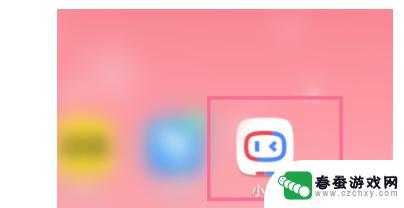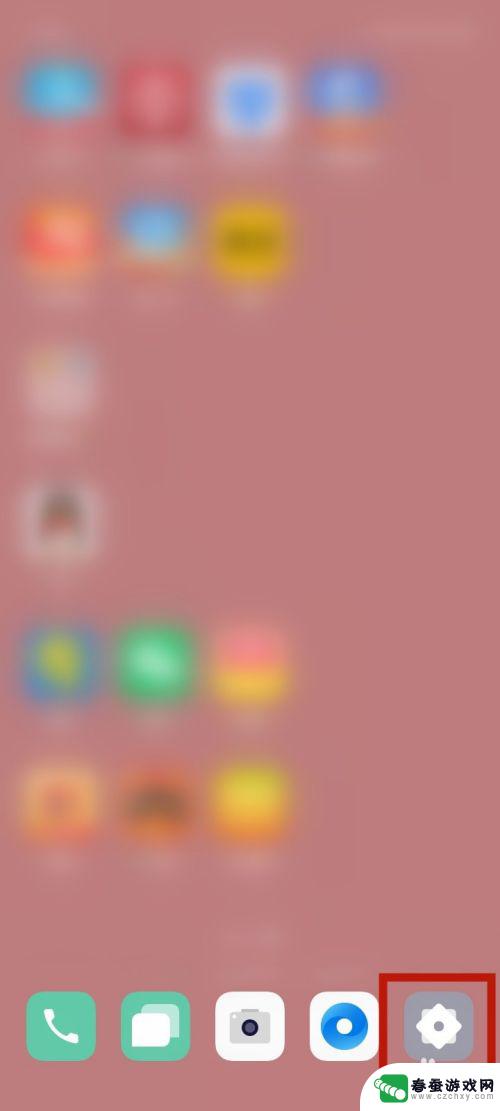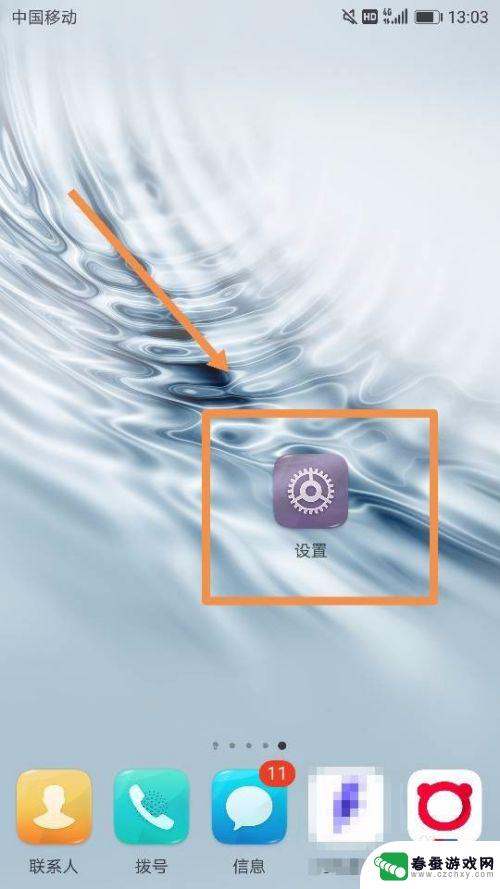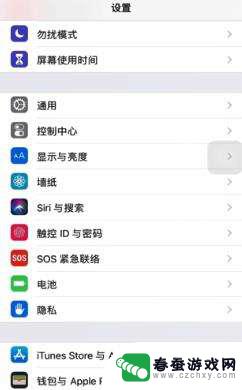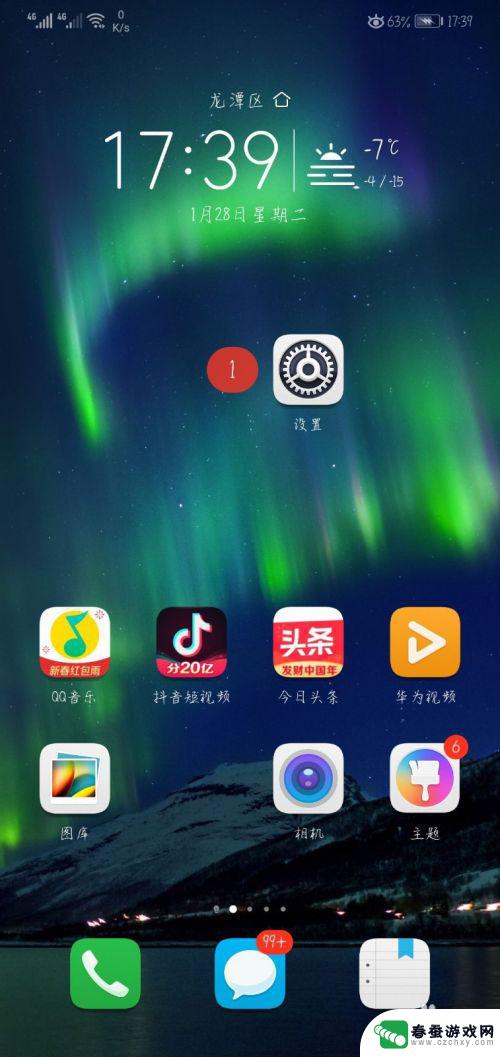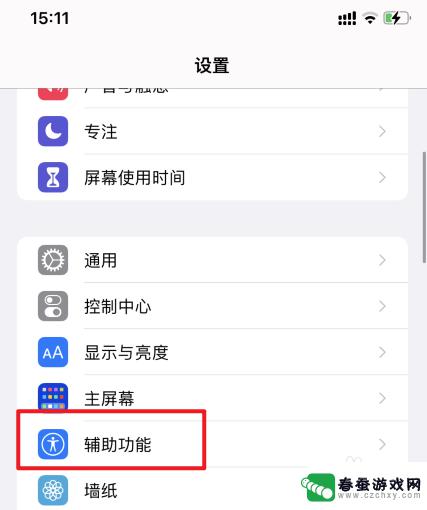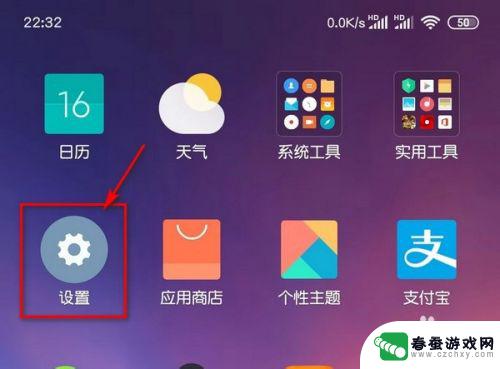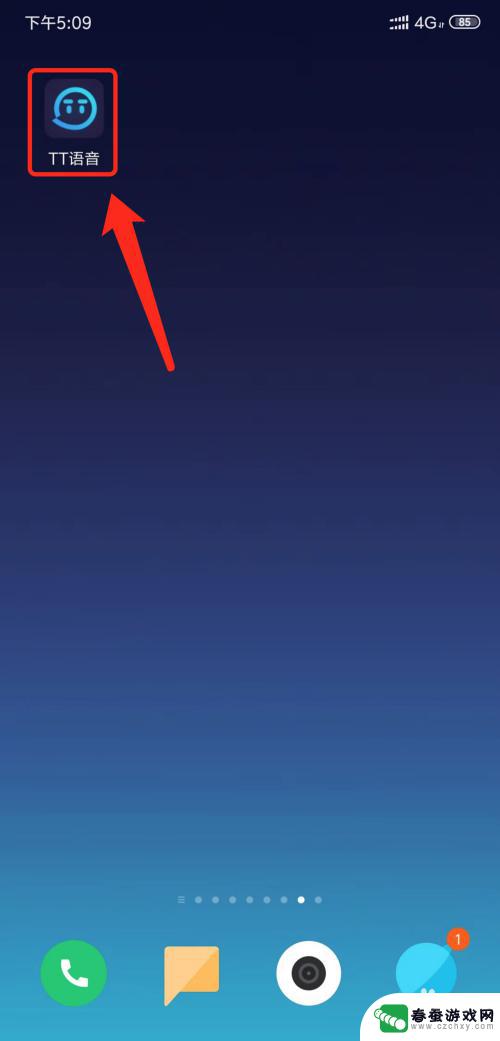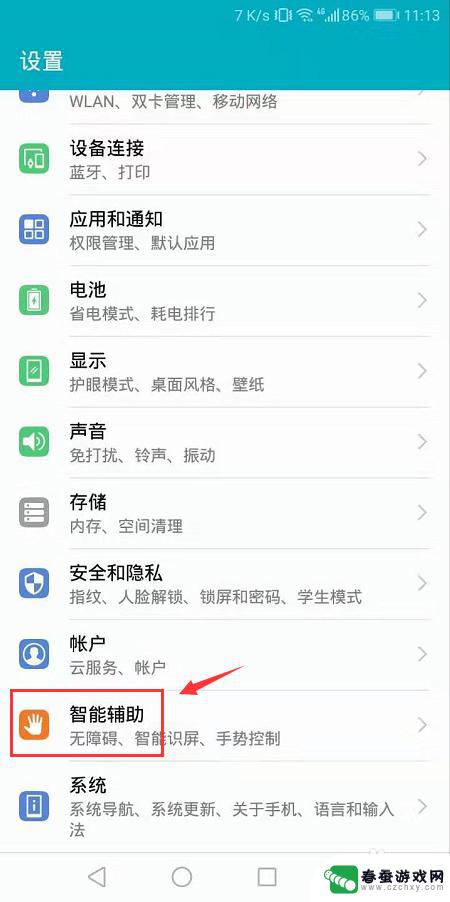怎么设置手机唤醒功能设置 小米语音助手怎么设置语音唤醒
时间:2024-07-22来源:春蚕游戏网
在如今的智能手机时代,手机的功能越来越强大,其中唤醒功能更是让人们的生活变得更加便捷,想必大家都不陌生小米语音助手,它为用户提供了语音唤醒功能,让用户可以通过语音指令唤醒手机,实现更加智能化的操作。怎么设置手机的唤醒功能?小米语音助手又是如何设置语音唤醒的呢?接下来让我们一起来了解一下吧。
小米语音助手怎么设置语音唤醒
方法如下:
1.手机打开【设置】。
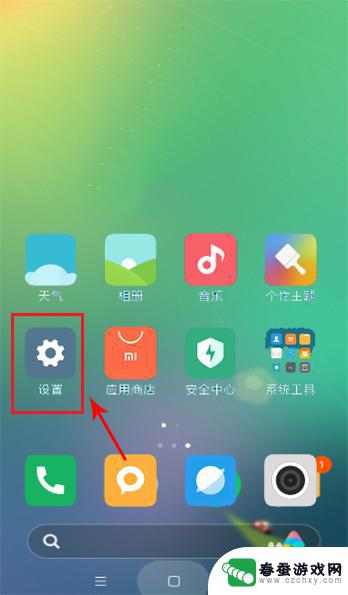
2.在设置页面,点击【更多设置】。
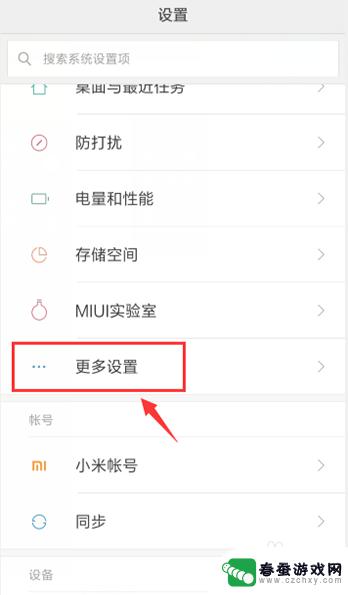
3.在更多设置页面,点击【手势及按键快捷方式】。
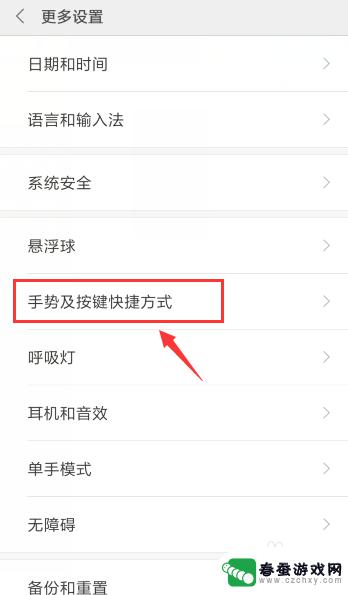
4.在手势及按键快捷方式页面,点击【语音助手】。
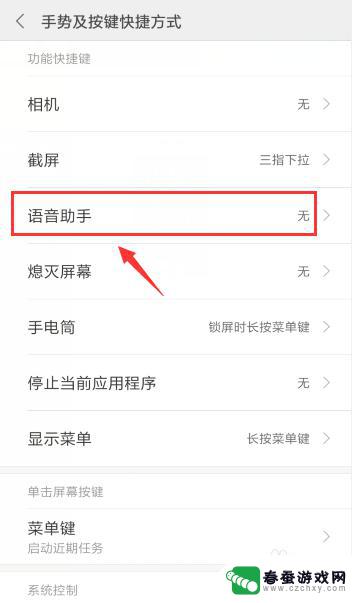
5.在语音助手页面,就可以设置语音唤醒功能。比如:点击【长按菜单键】。
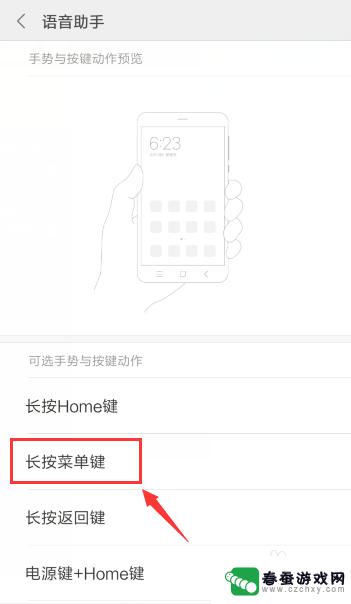
6.设置成功后,长按菜单键。
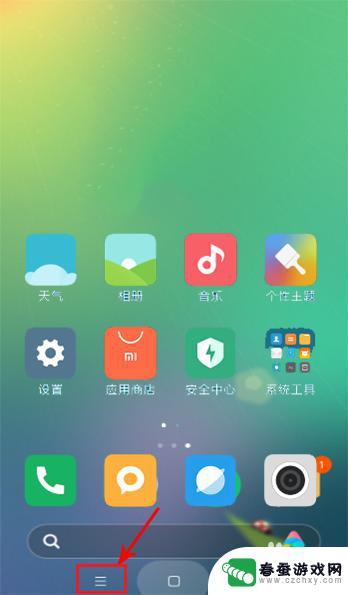
7.就可以唤醒语音功能了。
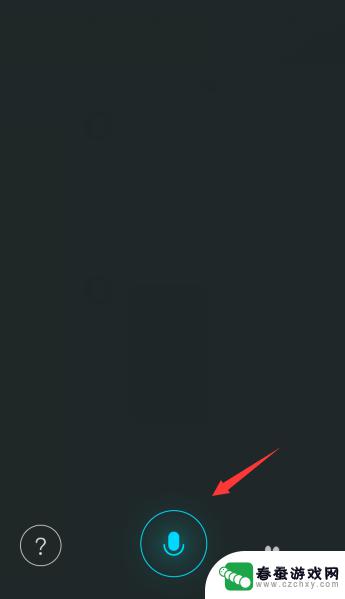
以上是手机唤醒功能设置的全部内容,如果您遇到这种情况,可以按照小编的方法进行解决,希望对大家有所帮助。